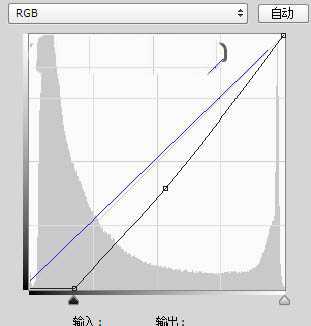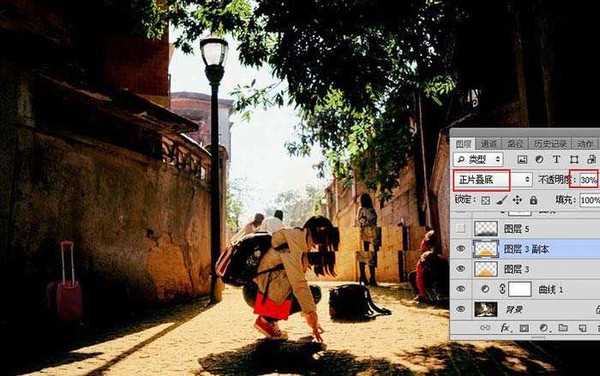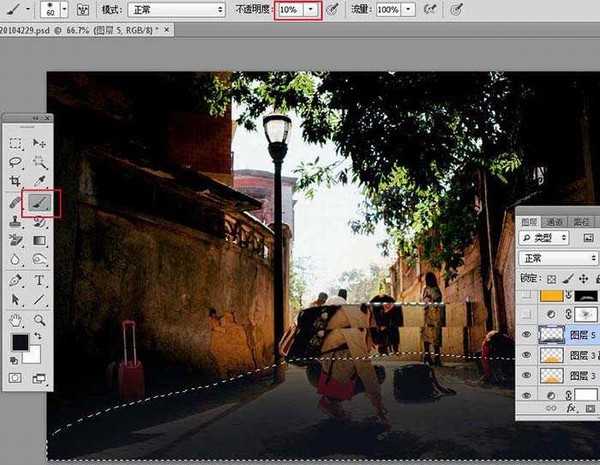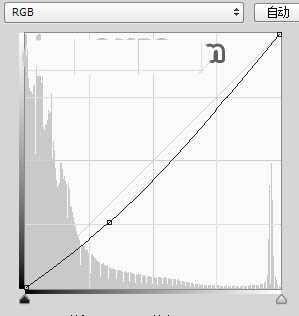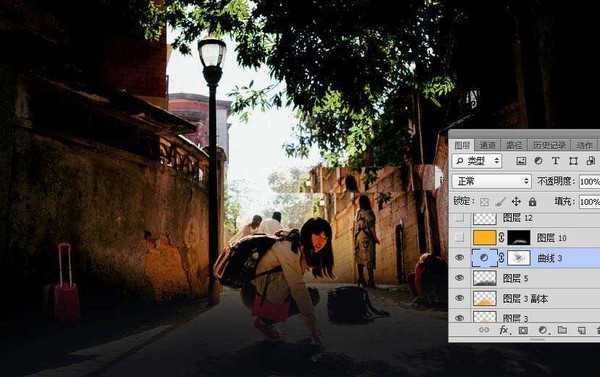素材图片也是逆光拍摄,只是天空泛白,韵味不是很强;前期把图片整体压暗,营造出较暗的氛围;然后给天空部分换上霞光素材;再在合适的位置渲染出暖色高光,模拟出逆光效果。
- 软件名称:
- Adobe Photoshop 8.0 中文完整绿色版
- 软件大小:
- 150.1MB
- 更新时间:
- 2015-11-04立即下载
最终效果
原图
1、把整体压暗。打开原图素材大图,创建曲线调整图层,对RGB,蓝通道进行调整,参数及效果如下。
2、处理路面部分。新建一个图层,用套索工具勾出下图所示的选区,羽化40个像素后填充橙黄色#fea906,按Ctrl + D 取消选区后把混合模式改为“柔光”,如下图。
3、按Ctrl + J 把当前图层复制一层,混合模式改为“正片叠底”,不透明度改为30%,如下图。
4、新建一个图层,把前景色设置为深蓝色#131620,如下图。
5、选择画笔工具,画笔不透明度改为10%,然后把底部区域涂暗,如下图。
6、按Ctrl + Alt + 2 调出高光选区,按Ctrl + Shift + I 反选得到暗部选区;然后创建曲线调整图层,把RGB通道压暗,参数及效果如下图。
上一页12 3 4 下一页 阅读全文